根據被攝體移動或大小的自動對焦
使用下列功能協助您自動對焦。
- 根據被攝體移動來設定相機:[對焦模式]
- 根據被攝體移動來選擇對焦方式。
- 根據被攝體位置或大小來設定相機:[對焦區域]
- 根據被攝體位置或大小來選擇最佳對焦區域。
對焦模式 / 對焦區域
設定相機
-
[對焦模式]
MENU →
 (拍攝設定1)→[對焦模式]→[AF-S]、[AF-A]或[AF-C]。
(拍攝設定1)→[對焦模式]→[AF-S]、[AF-A]或[AF-C]。 -
[對焦區域]
MENU →
 (拍攝設定1)→[對焦區域]→ 要使用的設定。
(拍攝設定1)→[對焦區域]→ 要使用的設定。
相機使用指南
根據被攝體移動來對焦
調整[對焦模式]設定以適合被攝體移動。
[AF-S]

[AF-A]
在[AF-S]和[AF-C]之間自動切換,以回應被攝體移動。
[AF-C]

對焦區域
根據被攝體位置或大小來選擇最佳對焦區域。
 [寬]
[寬]

 [對焦區域]
[對焦區域]

 [中間]
[中間]

 [彈性定點]
[彈性定點]  [擴充彈性定點]
[擴充彈性定點]

對焦框
當半按下快門按鈕時,一旦被攝體對焦,對焦框會變成綠色。要在這些條件下拍攝,當被攝體對焦時,完全按下快門按鈕即可。
當對焦框顯示為洋紅色時,表示被攝體未對焦。在此情況下,請先改變與被攝體的距離、構圖或對焦設定,然後再拍攝。
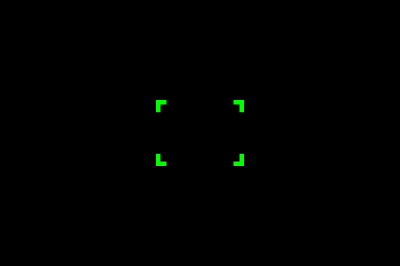
對焦的被攝體
(绿色对焦框)
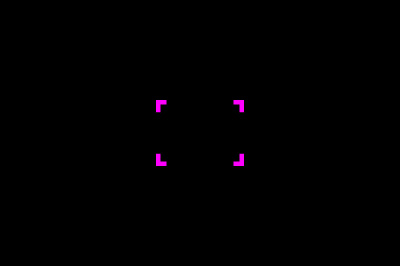
未對焦的被攝體
(洋紅色對焦框)
快速切換到常用的對焦區域
若要快速切換到您最常使用的對焦區域類型,請先在[對焦區域限制]中選擇這些區域。
設定相機
-
MENU→
 (拍攝設定1)→[對焦區域限制]。
(拍攝設定1)→[對焦區域限制]。 -
在您要使用的對焦區域上添加勾選標記,然後選擇[確定]。
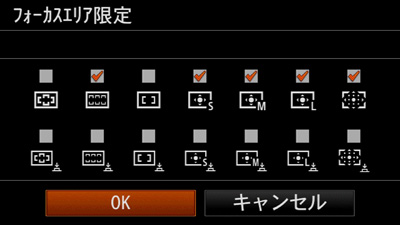
相關的相機說明指南
移動對焦框([對焦區域]、[彈性定點]、[擴充彈性定點])
當[對焦區域]設定為[對焦區域]、[彈性定點]或[擴充彈性定點]時,對焦框的上、下、左和右側會顯示三角形。可以使用控制滾輪的上/下/左/右側,移動對焦框。
對焦框已準備好可以移動(當已選擇彈性定點時)
若要將對焦框放在畫面中央,請按![]() (刪除)按鈕。
(刪除)按鈕。
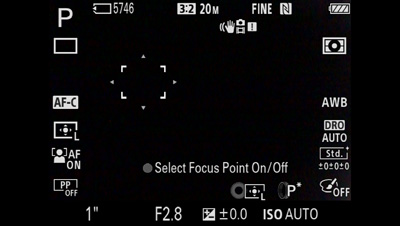
對焦框在左上角
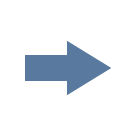
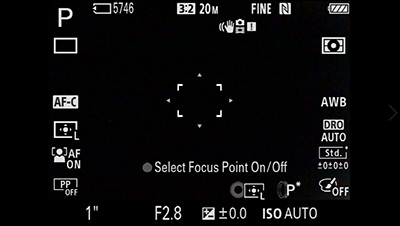
將對焦框放在中央
按中央按鈕可鎖定對焦框位置。
對焦框已鎖定(當已選擇彈性定點時)
請在[對焦區域]內再次選擇[對焦區域]、[彈性定點]或[擴充彈性定點],或使用已指派為[對焦標準]功能的自訂鍵。當您將[對焦標準]功能指派給自訂鍵之後,只要按指定按鍵即可移動對焦框。
相關的相機說明指南
提示
選擇MENU→![]() (拍攝設定1)→[對焦框色],將對焦框變成紅色。
(拍攝設定1)→[對焦框色],將對焦框變成紅色。
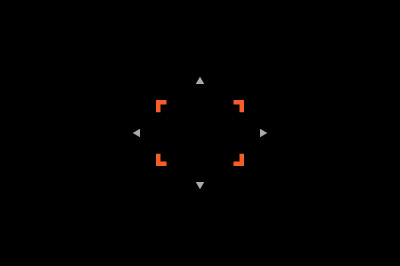
透過觸碰,您可以選擇對焦位置。
試試這些方便的對焦功能。
相關的相機說明指南
*此網頁上的選單畫面影像已經過簡化以用於顯示目的,因此不能準確反映相機的實際畫面顯示。
注意:本網頁上的影像僅供參考,並非本相機所拍攝的實際影像。